Erkenntnisse für Ihr Unternehmensglossar in Microsoft Purview
In diesem Leitfaden wird beschrieben, wie Sie auf Microsoft Purview-Glossareinblickberichte für Ihre Daten zugreifen, diese anzeigen und filtern.
In dieser Schrittanleitung erfahren Sie folgendes:
- Suchen nach Data Estate Insights in Ihrem Microsoft Purview-Konto
- Verschaffen Sie sich einen Überblick über Ihre Daten aus der Vogelperspektive.
Voraussetzungen
Bevor Sie mit Microsoft Purview Data Estate Insights Glossareinblicken beginnen, stellen Sie sicher, dass Sie die folgenden Schritte ausgeführt haben:
- Richten Sie eine Speicherressource ein, und füllen Sie das Konto mit Daten auf.
- Richten Sie eine Überprüfung Ihrer Speicherquelle ein, und schließen Sie sie ab.
- Richten Sie mindestens einen Geschäftsglossarbegriff ein, und fügen Sie ihn an eine Ressource an.
- Berechtigungen abhängig von Ihrer aktuellen Benutzeroberfläche:
- Wenn Sie den klassischen Microsoft Purview-Katalog verwenden, benötigen Sie die Rolle "Datenkurator" oder "Erkenntnisleser".
- Wenn Sie die neue Microsoft Purview Unified Catalog verwenden, benötigen Sie Berechtigungen für Datenintegritätsleser.
Verwenden von Microsoft Purview-Glossarerkenntnissen
In Microsoft Purview können Sie Glossarbegriffe erstellen und an Ressourcen anfügen. Wenn Sie diese Begriffe in Ihrer Data Map verwenden, können Sie die Glossarverteilung in Glossarerkenntnissen anzeigen. Diese Erkenntnisse geben Ihnen den Status Ihres Glossars basierend auf:
- Anzahl der an Ressourcen angefügten Begriffe
- Status der Bedingungen
- Verteilung von Rollen nach Benutzern
Anzeigen von Glossarerkenntnissen
Öffnen Sie das Microsoft Purview-Portal.
Wenn Sie das klassische Microsoft Purview-Portal verwenden, wählen Sie das Menüelement Datenbestandserkenntnisse
 aus. Wenn Sie das neue Microsoft Purview-Portal verwenden, öffnen Sie Unified Catalog, wählen Sie die Dropdownliste Integritätsverwaltung und dann Berichte aus.
aus. Wenn Sie das neue Microsoft Purview-Portal verwenden, öffnen Sie Unified Catalog, wählen Sie die Dropdownliste Integritätsverwaltung und dann Berichte aus.Wählen Sie Glossar aus, um den Microsoft Purview-Bericht zu Glossarerkenntnissen anzuzeigen.
Der Bericht beginnt mit kpIs auf hoher Ebene , in denen Die Gesamtbegriffe in Ihrem Microsoft Purview-Konto, Genehmigte Bedingungen ohne Ressourcen und Abgelaufene Begriffe mit Ressourcen angezeigt werden. Jeder dieser Werte hilft Ihnen, die aktuelle Integrität Ihres Glossars zu verstehen.
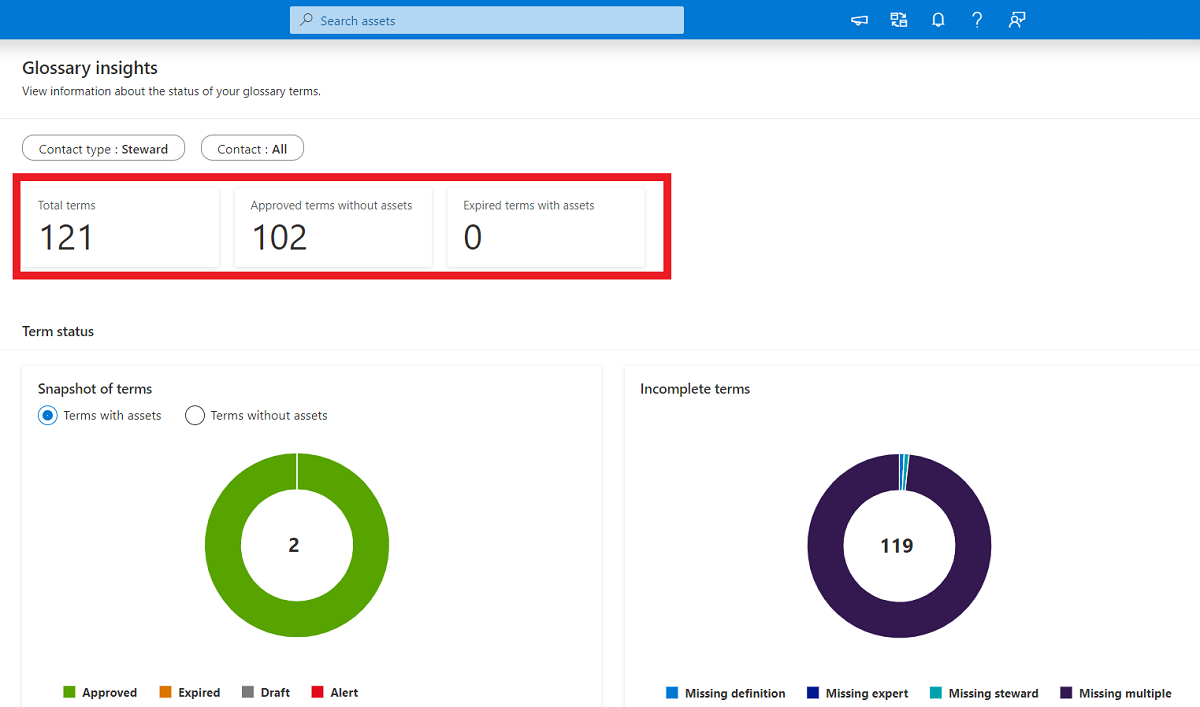
Der Abschnitt Momentaufnahme von Begriffen (siehe oben) zeigt den Begriff status als Entwurf, Genehmigt, Warnung und Abgelaufen für Begriffe mit Ressourcen und Begriffe ohne Ressourcen an.
Wählen Sie Details anzeigen aus, um die Begriffsnamen mit verschiedenen status und weitere Details zu Stewards und Experten anzuzeigen.
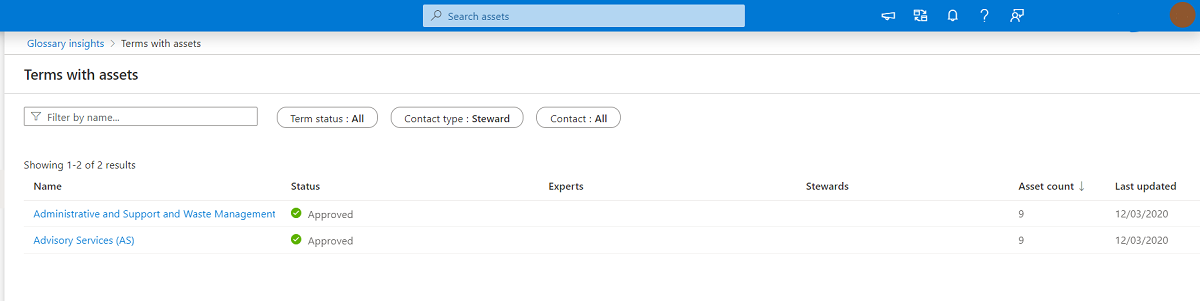
Wenn Sie "Mehr anzeigen" für Genehmigte Begriffe mit Ressourcen auswählen, können Sie mit Data Estate Insights zur Detailseite des Glossarbegriffs navigieren, von wo aus Sie weiter zur Liste der Ressourcen mit den angefügten Begriffen navigieren können.

Zeigen Sie auf der Seite Glossareinblicke eine Verteilung unvollständiger Begriffe nach Fehlendem Informationstyp an. Das Diagramm zeigt die Anzahl der Begriffe mit den Feldern Fehlende Definition, Fehlender Experte, Fehlender Steward und Fehlen mehrerer Felder.
Wählen Sie Mehr anzeigen unter Unvollständige Begriffe aus, um die Begriffe anzuzeigen, für die Informationen fehlen. Sie können zur Detailseite für Glossarbegriffe navigieren, um die fehlenden Informationen einzugeben und sicherzustellen, dass der Glossarbegriff vollständig ist.